 マルチプロセスFirefoxは、ブラウジングエクスペリエンスに「大幅な改善」をもたらしますが、Ubuntuを実行している場合はメリットを感じてはいけません。
マルチプロセスFirefoxは、ブラウジングエクスペリエンスに「大幅な改善」をもたらしますが、Ubuntuを実行している場合はメリットを感じてはいけません。
はい、UbuntuではFirefoxマルチプロセスモードがデフォルトで無効になっていることがわかりました。これは、ブラウザにあらかじめバンドルされているUbuntuの変更アドオンがまだ互換性がないためです。
「UbuntuModifications」アドオンがアクティブな場合、マルチプロセッシングが無効になっていることはほぼ確実です。
マルチプロセスFirefox(「Electrolysis」またはe10sとも呼ばれます)は、FirefoxUIプロセスからWebコンテンツを分離します。つまり、作成が不十分なウェブページやウェブスクリプトによってCPUやメモリが急増しても、タブ、ボタン、メニューなどの残りの参照はロックされません。
Mozillaは、昨年8月にリリースされたFirefox 48を皮切りに、Firefoxでのマルチプロセスサポートを段階的に展開しています。
もちろん、マルチプロセスモードを有効にすることは、すべてのブラウザの速度低下を解決するものではありません。本当にゴミのインターネット接続がある場合は、このオプションをオンにしても本当にゴミになります。
しかし、あなたが私のように、知覚できる何かに気付く傾向がある人の1人である場合 Firefoxのエクスペリエンスに苦しんでいるので、この微調整を回転させることをお勧めします。ヘビーメディアが豊富なウェブサイトのタブを切り替えるときは、ナノ秒の遅れに別れを告げましょう。
実際、この機能を別の調整と組み合わせてFirefoxを高速化すると、FirefoxがChromiumを採用するためにどのように形作られているかを垣間見ることができます。
UbuntuでFirefoxマルチプロセスを有効にする
まず、ブラウザでFirefoxマルチプロセスモードが有効になっているかどうかを確認します。 about:supportにアクセスしてください 新しいタブで、「マルチプロセスWindows」オプションのステータスを確認します。
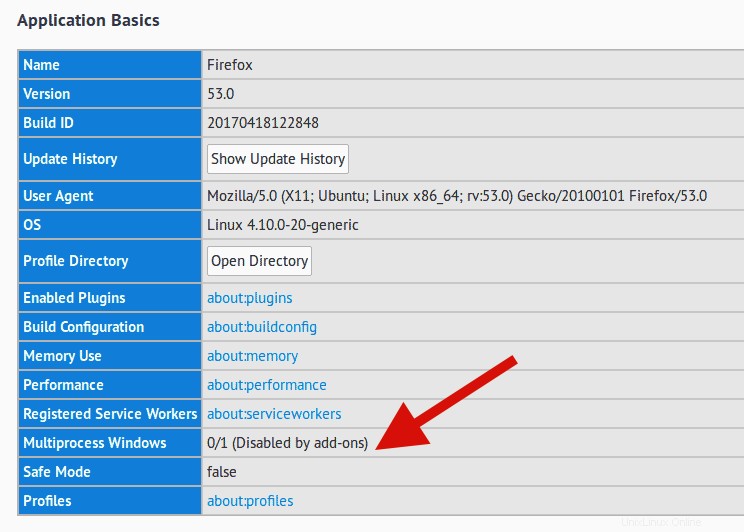 「アドオンによって無効にされている」ため、「0」ウィンドウが使用されている可能性があります。
「アドオンによって無効にされている」ため、「0」ウィンドウが使用されている可能性があります。
これで、「Ubufox」アドオンが気に入った場合は、Firefoxマルチプロセスモードを強制的に有効にできます。これにより、拡張機能の非互換性が無視され、使用量の制限に基づいて、このように問題がないように見えます。
ただし、ほとんどの場合、最速の解決策は、「UbuntuModifications」拡張機能を無効にすることです [ツール]>[アドオン]ページに移動し、アドオンの横にある[無効にする]をクリックします。
プロンプトが表示されたらブラウザを再起動し、ブラウザが戻ってきたら、マルチプロセッシングが有効になっているかどうかを確認できます。
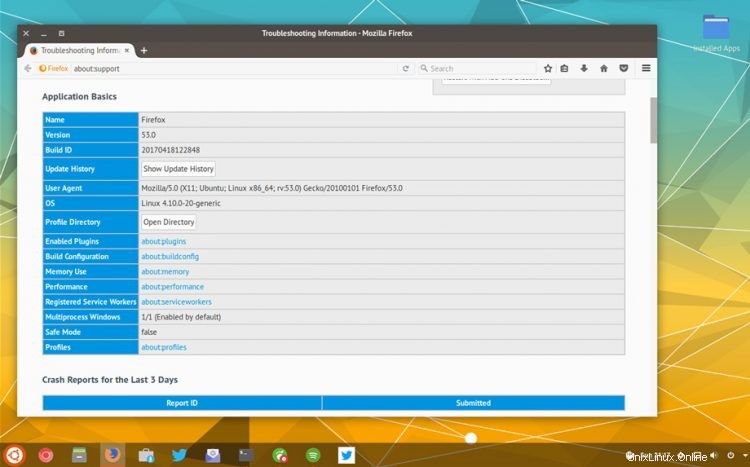
オプションに「アドオンによって無効化」と表示されている場合は、さらにアドオンを無効にするか、ユーザー設定を強制的に上書きする必要があります。
ありがとう ロバートS